Kako popraviti VirtualBox Video Driver Težave v operacijskem sistemu Windows 10
Vas zanima poskusiti nove različice sistema Windows 10? Ste jih že namestili v sistem VirtualBox? Zdi se, da imajo nekateri uporabniki operacijskega sistema Windows 10 težave z video gonilnikom za virtualni stroj, ko poskušajo namestiti Windows 10. No, lahko vam povemo, da je popravilo za težavo z video gonilnikom zelo preprosto. Vse, kar morate storiti, je, da sledite spodnjim korakom v vrstnem redu, v katerem so navedeni, in odpravite težavo v manj kot 5 minutah.

Torej so v bistvu najpomembnejše funkcije, na katere vplivajo težave z video gonilnikom v VirtualBoxu, možnost samodejnega spreminjanja velikosti, ki jo uporabljate za pravilno izvedbo prikaza gostov, funkcijo za skupno rabo odložišča in proces integracije z miško. Prav tako, kot opomnik, morate prenesti zadnjo različico Oracle VirtualBox, ker je to tista, ki je popolnoma združljiva z vašim operacijskim sistemom Windows 10. \ t
Kako popravim težave z video gonilniki v VirtualBoxu?
1. Omogočite pospeševanje 2D in 3D videa
- Zaprite virtualni stroj v sistemu Windows 10.
- Najprej znova zaženite operacijski sistem Windows.
- Ko se naprava zažene, odprite stran z nastavitvami navideznega računalnika Windows 10.
- Levi klik ali tapnite nastavitve »Prikaz«, ki jih najdete na levi strani.
- Na desni strani okna Nastavitve poiščite temo »Razširitvene funkcije«.
- V tem razdelku označite polje poleg možnosti »Omogoči 3D pospešek«.
- Prav tako označite polje poleg možnosti »Omogoči 2D video pospeševanje«.
- Če želite shraniti spremembe, kliknite ali kliknite gumb »V redu«.
- Zdaj lahko odprete Windows 10 Virtual Machine.
- Ko se odpre Windows 10 Virtual Machine, bo sistem pravilno aktiviral gonilnike.
- Ponovno preverite, ali vaš video gonilnik v VirtualBoxu deluje pravilno za operacijski sistem Windows 10 OS.
Priporočamo tudi, da prenesete to orodje (100% varno in preizkušeno pri nas), da odpravite različne težave s PC-jem, kot je napaka strojne opreme, izguba datotek in zlonamerna programska oprema.
2. Posodobite gonilnik grafike
Ker gre za težave, povezane z gonilnikom za video, se prepričajte, da ste v računalnik namestili najnovejše posodobitve gonilnikov za grafiko. Najboljša rešitev je prenos najnovejših gonilnikov s spletne strani proizvajalca vaše GPU. Če želite hitreje posodobiti svoje gonilnike, lahko uporabite namensko orodje, kot je Tweakbit .
TweakBit Driver Updater vam pomaga rešiti številna vprašanja, povezana z gonilniki vašega računalnika. Uradno so ga odobrili Norton in Microsoft, tako da ga lahko uporabljate brez tveganj.
- Prenesite zdaj TweakBitov Driver Updater brezplačno
Dosegli ste konec tega članka. Če ste sledili zgornjim korakom v vrstnem redu, v katerem so bili navedeni, bi morali zdaj imeti delujoč gonilnik za sistem Windows 10. Če ste med tem v zvezi s to težavo naleteli na druge napake, nam to sporočite v razdelku komentarjev spodaj. V najkrajšem možnem času vam bomo pomagali.


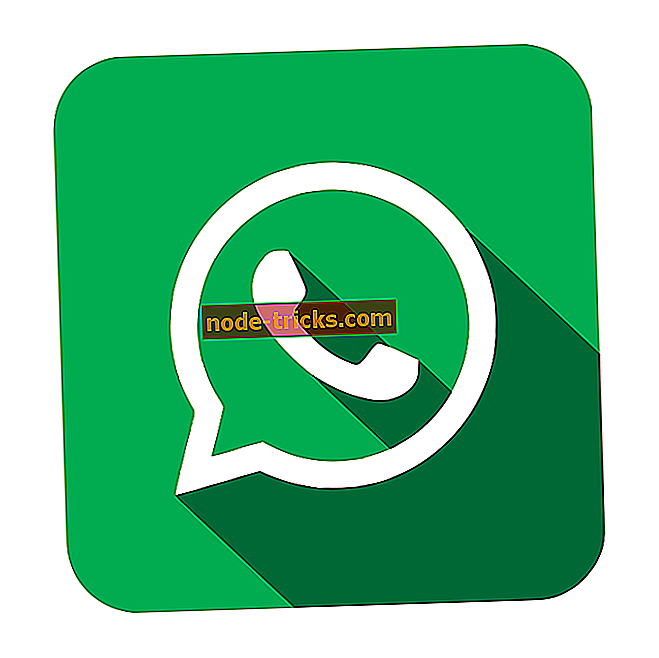
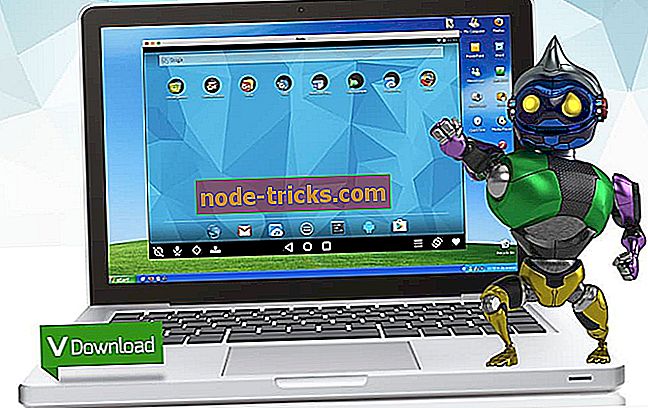



![6 najboljših protivirusnih orodij z neomejeno veljavnostjo [2019 Seznam]](https://node-tricks.com/img/antivirus/481/6-best-antivirus-tools-with-unlimited-validity-5.png)
